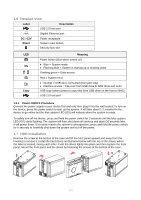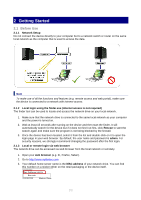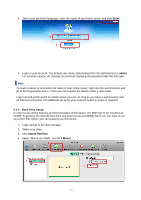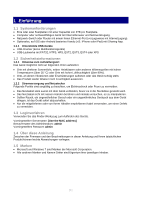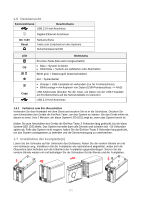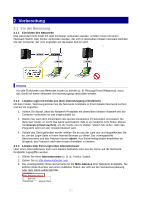Fantec CL-35B2 User Manual - Page 7
Vorbereitung
 |
View all Fantec CL-35B2 manuals
Add to My Manuals
Save this manual to your list of manuals |
Page 7 highlights
2 Vorbereitung 2.1 Vor der Benutzung 2.1.1 Einrichten des Netzwerks Das Gerät darf nicht direkt mit dem Computer verbunden werden, sondern muss mit einem Netzwerk-Switch oder Router verbunden werden, der sich in demselben lokalen Netzwerk befindet wie der Computer, der zum Zugreifen auf die Daten benutzt wird. Hinweis Um alle Funktionen und Merkmale nutzen zu können (z. B. Fernzugriff und Webportal), muss das Gerät mit einem Netzwerk mit Internetzugang verbunden werden. 2.1.2 Lokales Login mit Finder.exe (kein Internetzugang erforderlich) Mit dem Finder- Werkzeug können Sie die Netzwerk-Festplatte in Ihrem lokalen Netzwerk suchen und auf sie zugreifen. 1. Achten Sie darauf, dass die Netzwerk-Festplatte mit demselben lokalen Netzwerk wie der Computer verbunden ist und eingeschaltet ist. 2. Warten Sie nach dem Einschalten des Geräts mindestens 15 Sekunden und starten Sie dann den Finder. Er sucht das Gerät automatisch; falls er es zunächst nicht findet, klicken Sie Rescan (erneut suchen), um die Suche neu zu starten. Stellen Sie sicher, dass das Programm nicht von der Firewall blockiert wird. 3. Sobald das Gerät gefunden wurde, wählen Sie es aus der Liste aus und doppelklicken Sie es, um die Login-Seite in Ihrem Internet-Browser zu öffnen. Der voreingestellte Benutzername und das Passwort lauten admin. Aus Sicherheitsgründen empfehlen wir dringend, das Passwort nach dem ersten Anmelden zu ändern. 2.1.3 Lokales oder Fern-Login über Internetbrowser Über einen Internetbrowser kann vom lokalen Netzwerk oder aus der Ferne auf die NetzwerkFestplatte zugegriffen werden. 1. Öffnen Sie Ihren Internetbrowser (z. B. IE, Firefox, Safari). 2. Gehen Sie zu http://www.myfantec.com. 3. Der voreingestellte Home-Servername ist die MAC-Adresse Ihrer Netzwerk-Festplatte. Sie können diese Nummer auf einem Aufkleber finden, der sich auf der Verkaufsverpackung oder dem Gerät selbst befindet. [1]